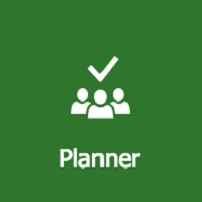Una pianificazione ponderata è il punto di forza del lavoro concettuale o di gruppo, e non sempre è necessario un software di gestione dei progetti completo. Microsoft Planner è uno strumento basato sul web per la gestione delle attività e rappresenta una buona alternativa per le piccole e medie imprese. Qui potete scoprire cosa può fare questo strumento organizzativo di Microsoft e se vale la pena acquistarlo per i vostri scopi.
- Microsoft Planner offre una serie di funzioni pratiche per la collaborazione in team e gruppi di lavoro.
- Con lo strumento Planner è possibile tenere traccia dei propri compiti e pianificare in modo ottimale il proprio tempo di lavoro.
- Microsoft Planner funziona anche su dispositivi mobili con sistema operativo Android o iOS.
Indice dei contenuti
1. Per chi è adatto Microsoft Planner?
Microsoft Planner è un piccolo e pratico strumento che consente di assegnare compiti e di definire e organizzare le scadenze. Rispetto ai grandi programmi di gestione dei progetti, come PlanView o PM-Smart, ha funzionalità limitate, ma è comunque un ottimo strumento per la gestione di progetti più piccoli e il complemento perfetto di Microsoft Teams.
È possibile utilizzare Microsoft Planner, ad esempio, ogni volta che è necessario
- non è necessario gestire capacità e risorse aggiuntive
- si pianificano procedure agili (ad esempio Kanban o Scrum)
- non ci sono interdipendenze tra le attività
Buono a sapersi: Microsoft Planner può anche essere collegato al Client Project Online tramite l’interfaccia standard o strumenti speciali di terze parti.
2 Il Microsoft Planner in sintesi
Microsoft Planner è integrato nell’ambiente Office 365 e dispone quindi di interfacce con SharePoint, Teams o Outlook , tra gli altri.
Se si dispone già di un abbonamento a Office 365 Business, è possibile accedere facilmente al programma tramite il portale Office 365, come descritto di seguito.
- Richiamare la homepage di Office 365 Server tramite il browser (http://office.com/signin o https://portal.office.com) e accedere con il proprio account.
- Selezionate l’icona Planner nel pannello di avvio dell’applicazione o il riquadro Microsoft Planner sulla pagina iniziale del desktop di Office 365.
Da sapere: se il riquadro di Microsoft Planner non è visualizzato, di solito è possibile visualizzarlo tramite “Tutte le app” o “Esplora tutte le app”.
Sorprendentemente, però, Microsoft non offre un’app Planner per Windows da scaricare. L’app è attualmente disponibile solo per Android e iPhone.
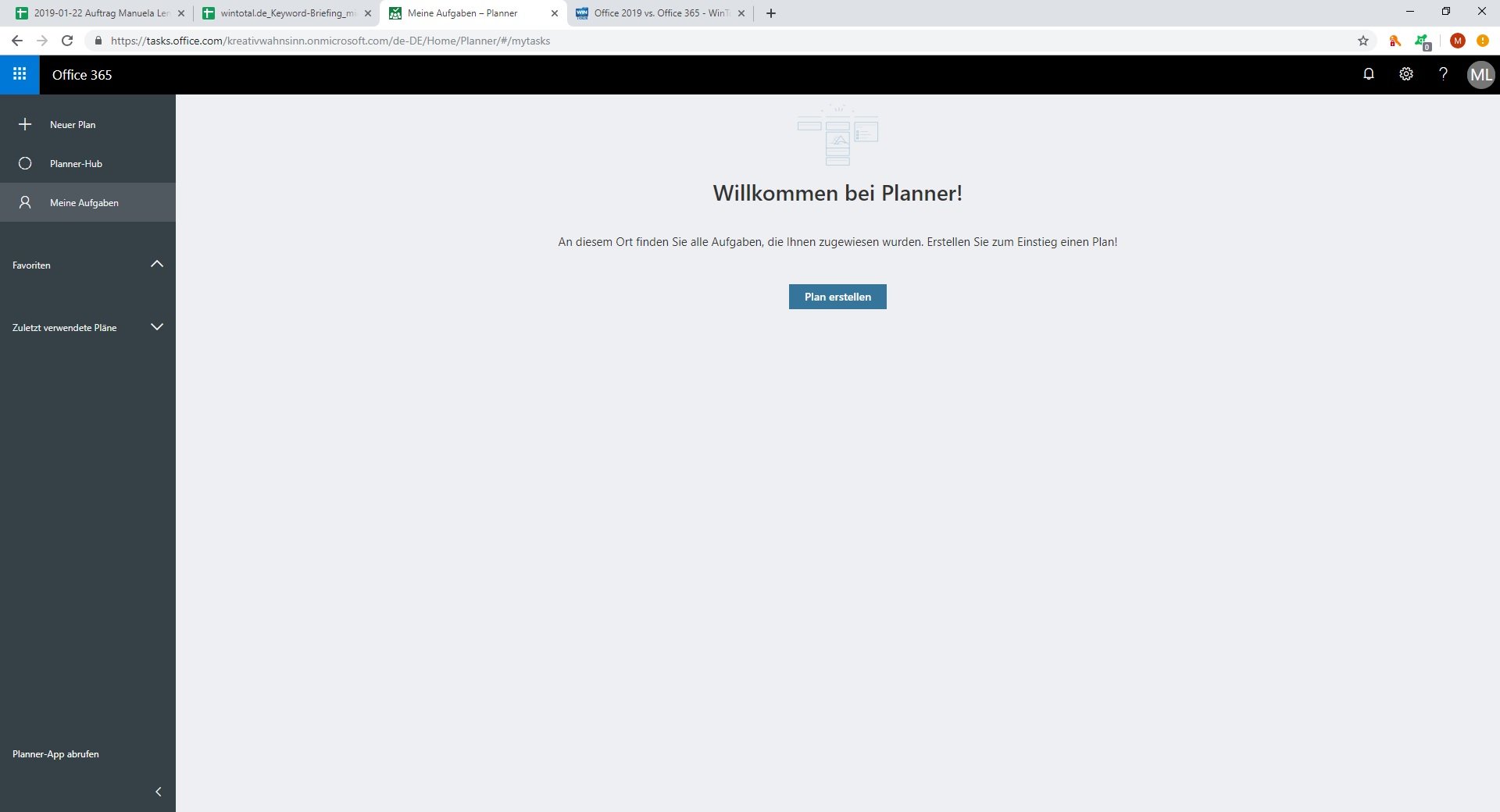
2.1 Creare nuove attività in Microsoft Planner
Dopo l’avvio, la prima cosa che Microsoft Planner chiede di fare è creare un nuovo piano. La visualizzazione si apre automaticamente; in caso contrario, è possibile aprirela finestra di dialogo manualmente tramite il pulsante “Crea piano”.
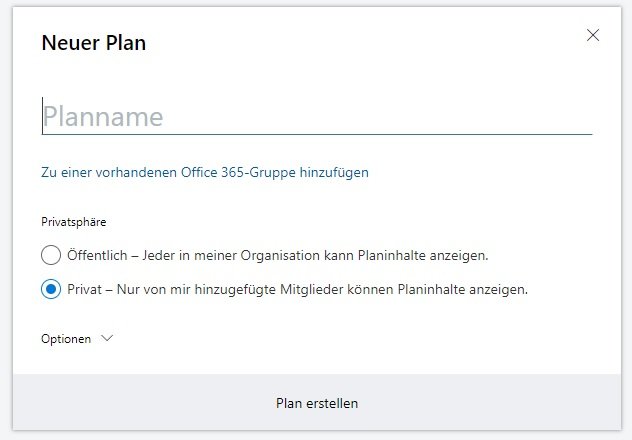
Successivamente, definite le fasi del progetto sotto forma di cosiddetti “bucket”. Questi non sono altro che intestazioni di colonne con cui dividere e ordinare i compiti.
A questo punto è possibile aggiungere compiti in ogni bucket. Essi corrispondono alle singole fasi di lavoro del progetto e contengono i seguenti criteri:
- Nome e descrizione
- Stato
- Data di inizio e di scadenza
- Assegnato a
- Allegati
- Lista di controllo
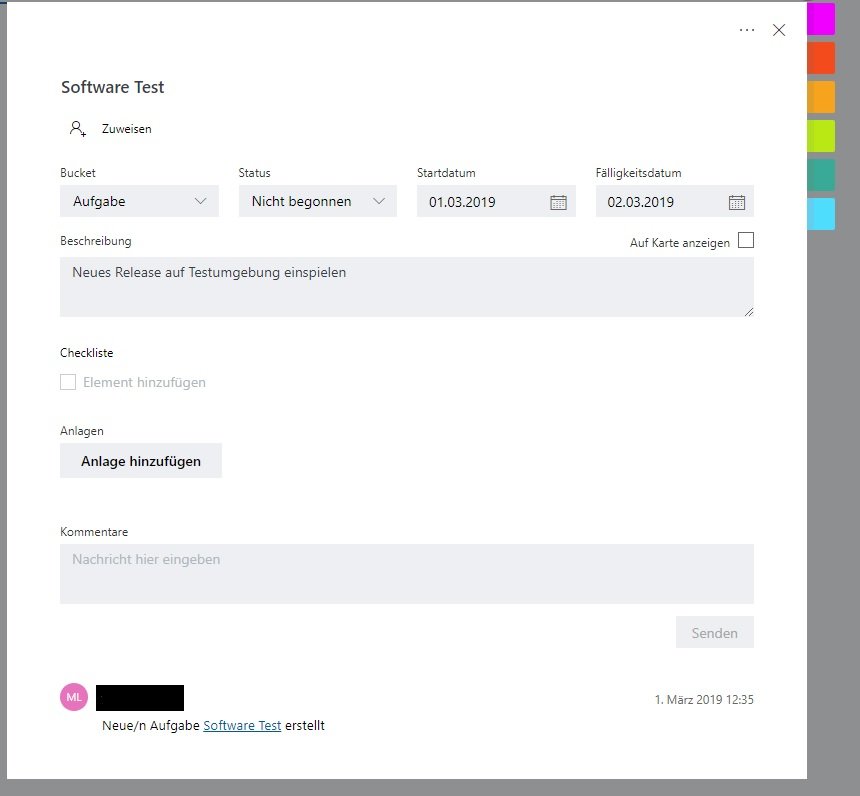
3. le funzioni più importanti di Microsoft Planner in sintesi
Microsoft Planner è il modo più semplice che si possa immaginare per organizzare le attività e lavorare su di esse su tutte le piattaforme. Qui presentiamo le funzioni più importanti di questo piccolo strumento:
3.1 Gestione collaborativa delle attività per una migliore visione d’insieme
Nella dashboard di Microsoft Planner è possibile visualizzare un elenco di tutte le attività e il loro stato (in tutti i piani). Per farlo, fate clic sul pulsante “Le mie attività” nel menu di navigazione a sinistra. Una volta creato, è possibile assegnare facilmente un compito al membro del team appropriato trascinandolo e rilasciandolo. Se a qualcuno viene assegnato un nuovo compito, rice verà automaticamente una notifica da Microsoft Planner.
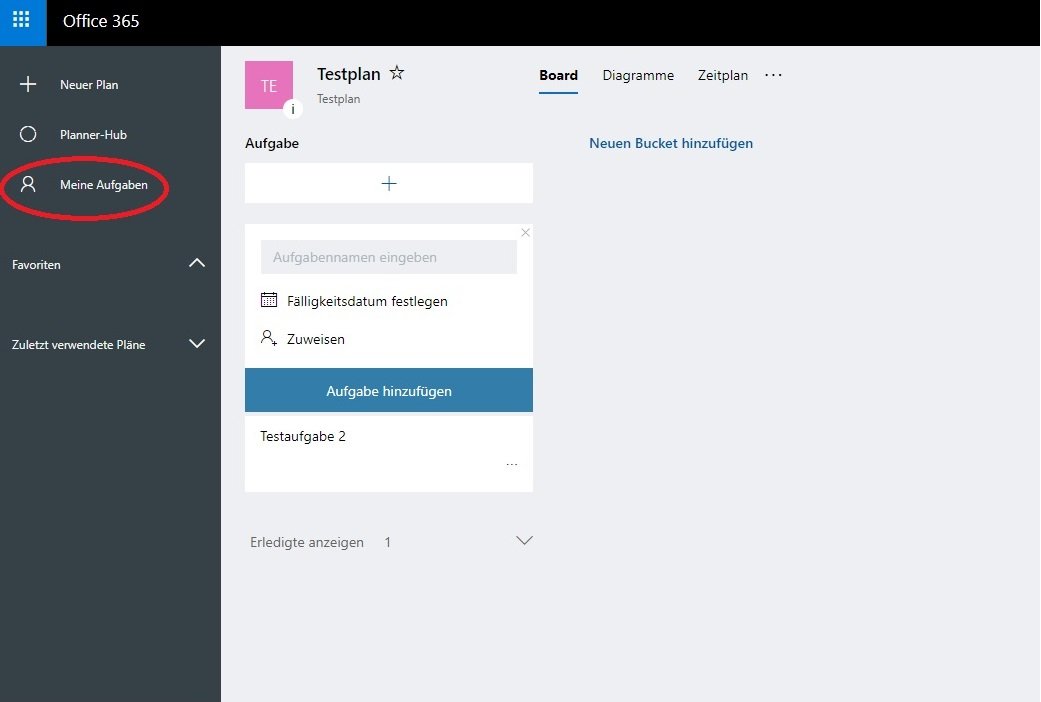
Con l’aiuto delle funzioni di trasparenza e sicurezza, i membri del team possono sapere in qualsiasi momento chi sta lavorando su quale attività e lasciare commenti o rispondere alla rispettiva attività. Grazie all’integrazione in Microsoft Outlook, questa funzionalità è disponibile anche per i gruppi e i team di Outlook. Ciò rende Microsoft Planner particolarmente interessante per il supporto alle applicazioni.
Se necessario, daqui è possibile aggiungere allegati alleattività, pianificare appuntamenti nel calendario o inserire e strutturare note di riunione.
Suggerimento: impostando un accesso ospite, i team possono collaborare anche con persone esterne all’organizzazione.
3.2 Vista pianificazione per visualizzare le attività in un calendario
Con Microsoft Planner non si perderà più una scadenza in futuro, perché è possibile visualizzare facilmente le date di scadenza nella vista di pianificazione o, se necessario, trasferire le voci direttamente al calendario di Outlook (feed iCalendar). È inoltre possibile impostare dei promemoria sotto forma di notifiche di scadenza, che informano via e-mail o SMS sulle attività da svolgere nella settimana successiva.
Utilizzando la vista dashboard, è possibile filtrare le attività con una data di inizio o di scadenza. Planner visualizza le attività senza scadenza nell’elenco “Attività non pianificate” (a destra del calendario). L’elenco può essereordinato per categoria, settore, stato di avanzamento e redattore assegnato tramite il menu a discesa “Raggruppa per“.
È quindi possibile visualizzare tutti i dettagli della rispettiva attività facendo clic su “Mostra sulla mappa” nella vista complessiva.
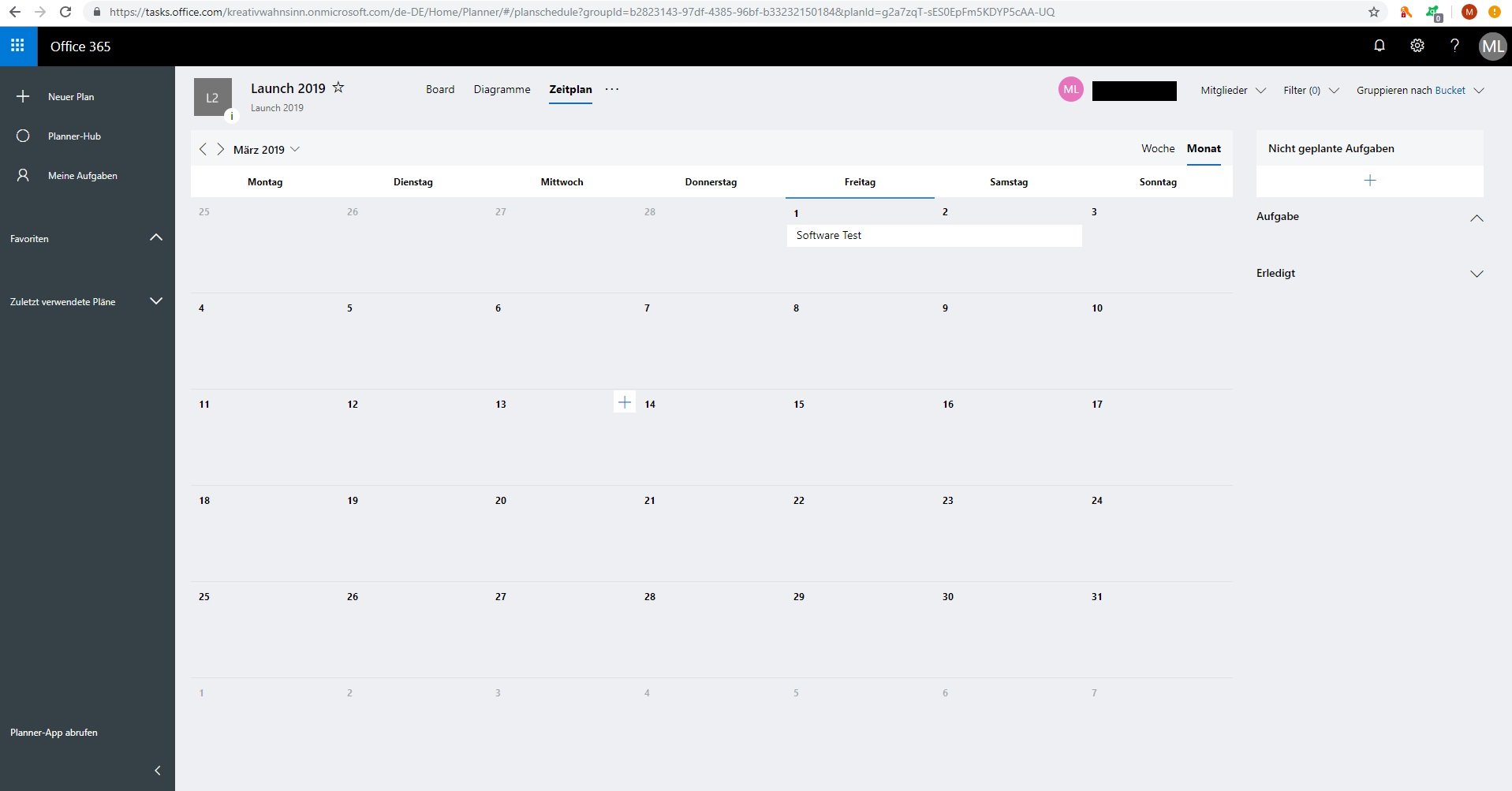
Suggerimento: è possibile rimuovere nuovamente un’attività dal calendario semplicemente trascinandola nell’elenco “Attività non pianificate” o cancellando la data di scadenza e la data di inizio nella finestra di modifica.
3.3 Risoluzione più efficiente dei problemi con l’aiuto della chat di progetto
La chat di progetto integrata consente di parlare con gli altri membri del team sull’andamento del progetto, su eventuali novità o problemi e sull’elaborazione di compiti specifici. La chat consente uno scambio in tempo reale e contribuisce quindi a un modo di lavorare più rapido ed efficiente.
Potete trovare altri suggerimenti e trucchi su Microsoft Planner in questo video tutorial:
- molto chiaro e facile da usare
- può essere utilizzato anche offline
- I progetti possono essere lavorati in gruppo
- Semplice spostamento tramite drag & drop
- Possibilità di visualizzare diagrammi
- Pratica panoramica del calendario dei progetti
- Possibilità di integrazione in Outlook, Teams e Sharepoint
- Archiviazione di file online
- Già incluso nel pacchetto Office 365 Business
- Adatto solo per progetti di piccole e medie dimensioni
- Non è inclusa la gestione delle risorse
- I compiti non possono essere resi dipendenti l’uno dall’altro